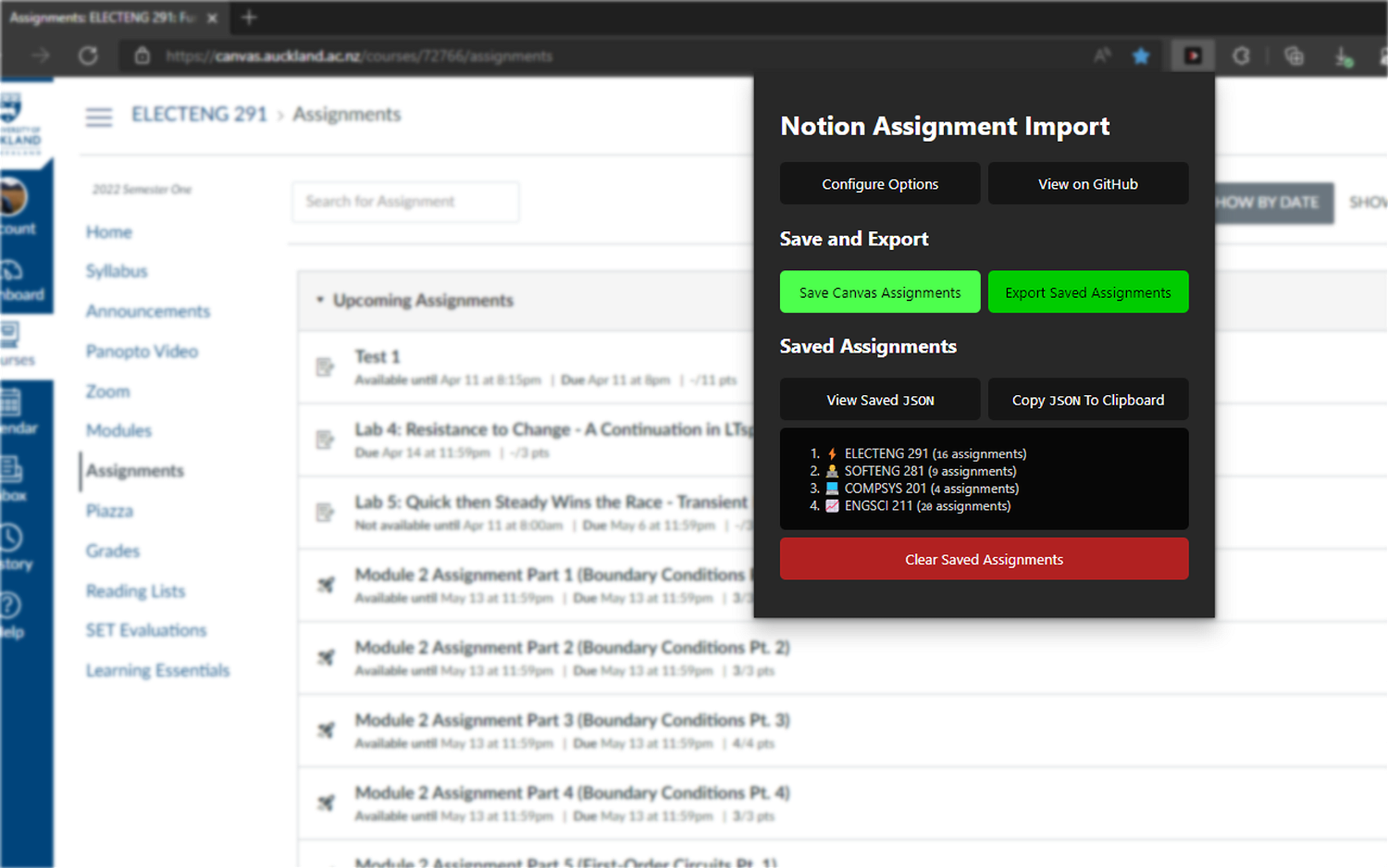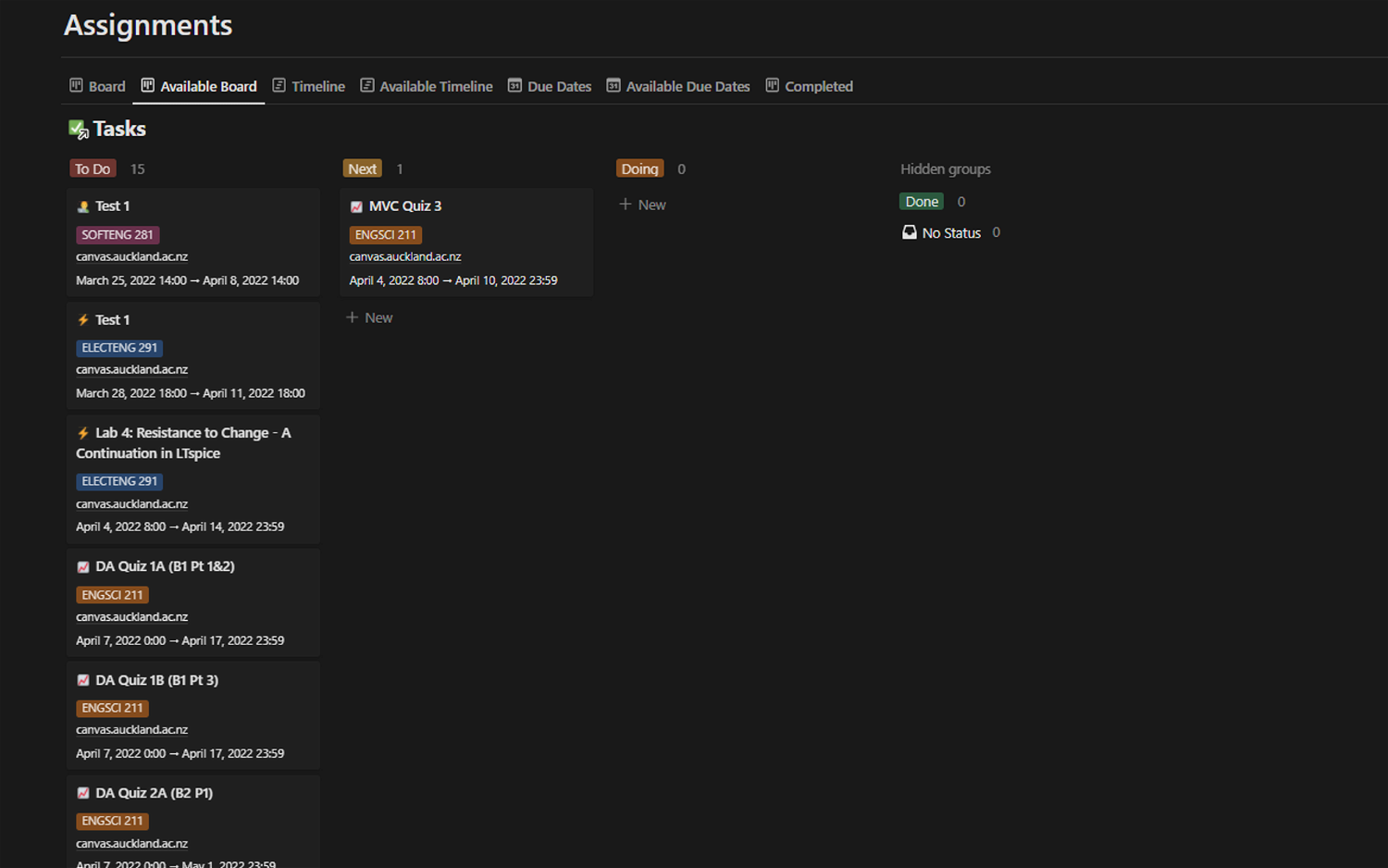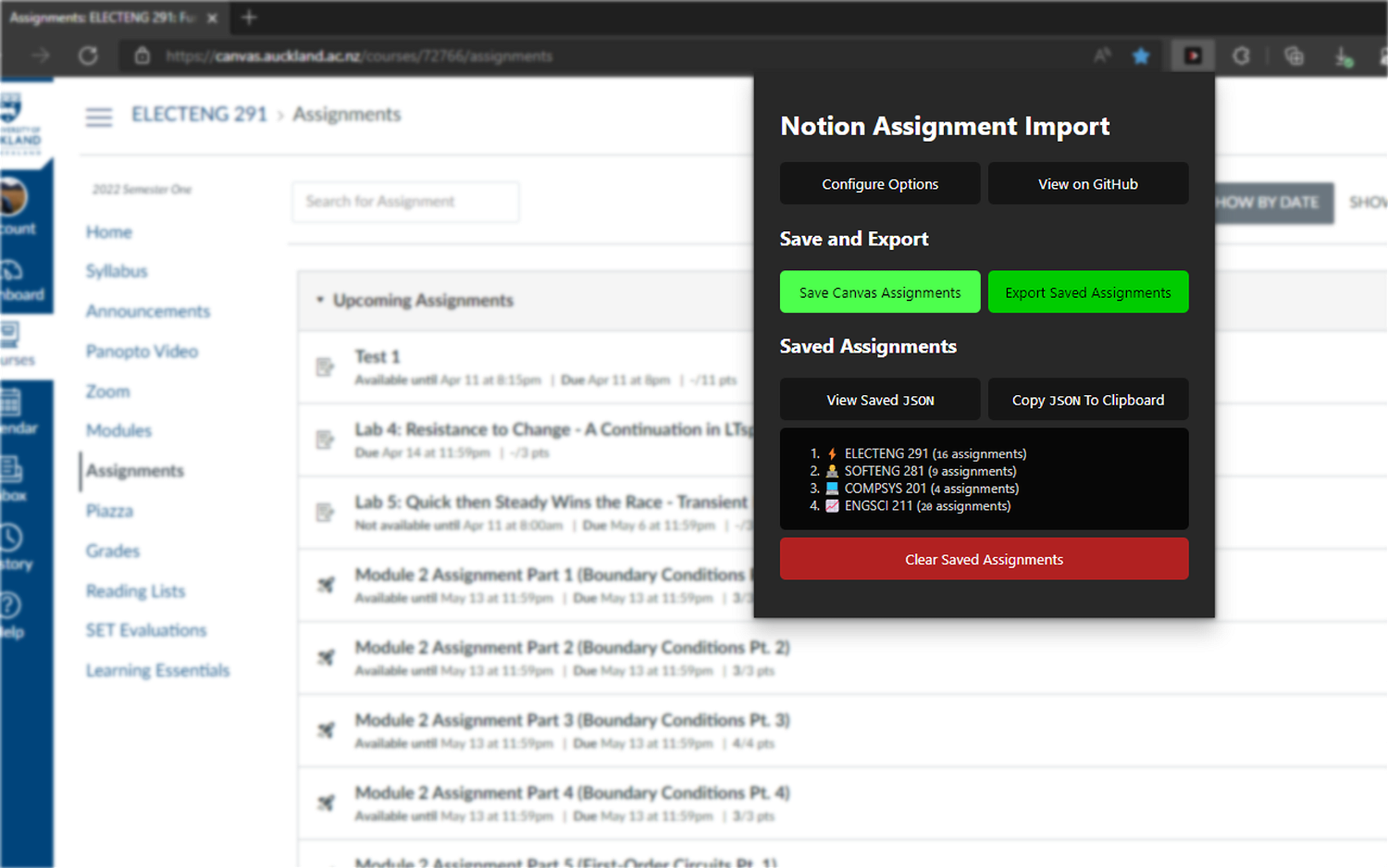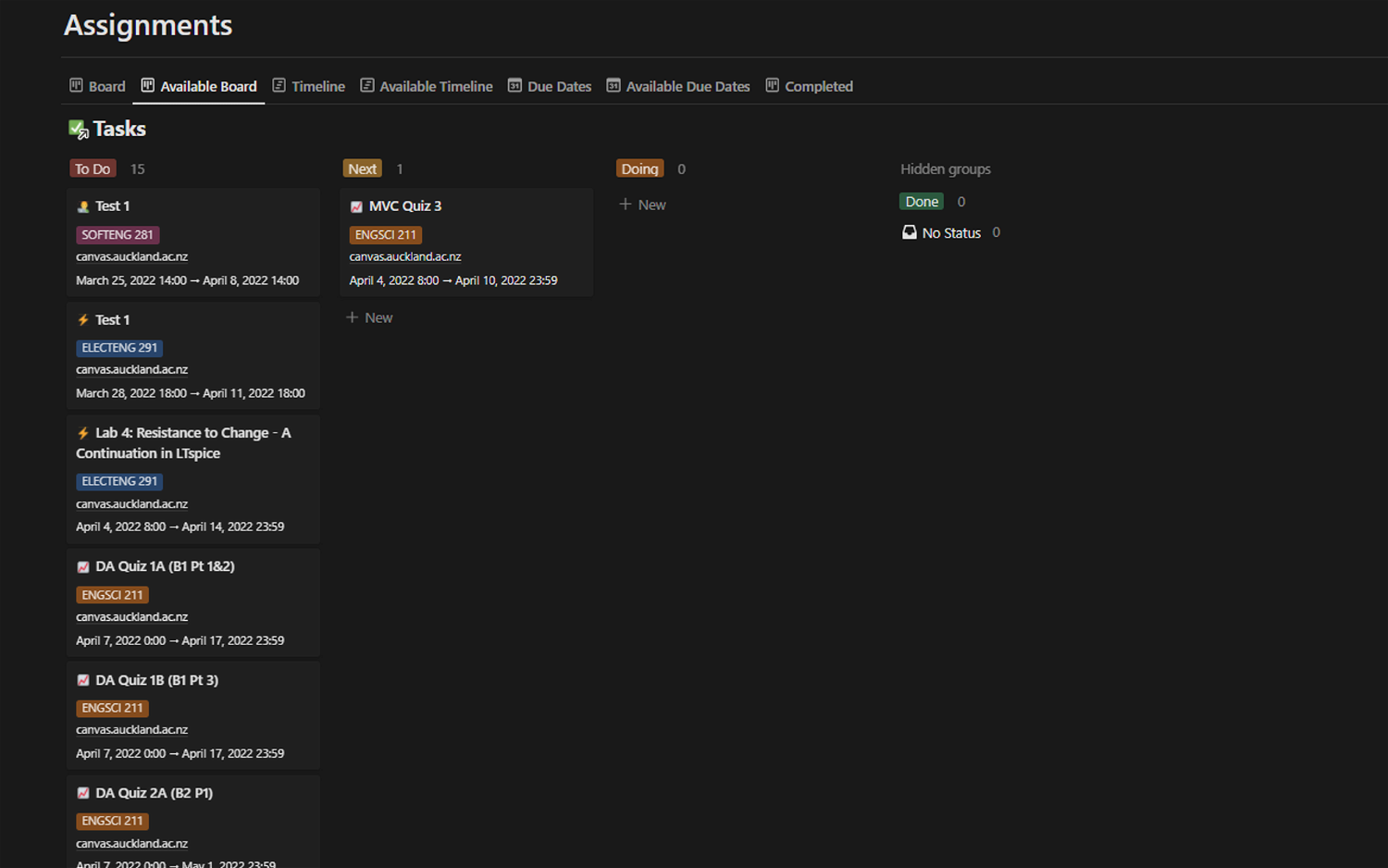苹果操作系统说明 免責聲明:这是一个未签名的扩展,不是通过 Apple App Store 安装的。这意味着您将不会收到自动更新,如果您希望更新扩展,则必须重复以下安装步骤。这可能会在将来的更新中更改。请注意,我计划在第一学期考试后(即22 Jun 22之后)对扩展进行一些重大增强,因此您可能希望等到v4发布后再安装。有关更新,请加入此Discord服务器。 从版本/safari概念分配导入safari_latest.zip 解压缩存档。.zip 导航到 中的文件。Notion Canvas Assignment Importnotion-assignment-import-safari/Content/MacOS 打开应用。粘贴此命令:terminal chmod +x
将文件拖放到终端窗口中。现在你应该有这样的东西:Notion Canvas Assignment Import chmod +x chmod +x /Users/YOUR_USERNAME/Downloads/notion-assignment-import-safari/Contents/MacOS/Notion\ Canvas\ Assignment\ Import
打。您现在可以关闭终端。Enter 将文件夹重命名为 。notion-assignment-import-safarinotion-assignment-import-safari.app 这会将文件夹转换为应用。 现在,将应用程序拖放到应用程序文件夹中。 打开应用。 如果您在打开应用时遇到问题,并显示一条错误消息,指出该应用不安全,请继续执行下面的操作。 打开并转到 -> 。应该有一个关于来自身份不明的开发人员的应用程序的提示。点击。单击以获取任何进一步的提示。System PreferencesSecurity and PrivacyGeneralOpen Anywayallow 重新打开应用。 转至 -> 并启用 。Safari PreferencesAdvancedShow Develop menu in menu bar 转到菜单栏中的 ,然后单击 。Develop menuAllow unsigned extensions 返回到,现在转到窗格。启用扩展程序。Safari PreferencesExtensions